vivox9plus怎么开启U盘
vo X9Plus作为一款支持OTG功能的智能手机,允许用户通过特定的步骤连接并使用U盘进行数据传输,以下是详细的操作指南:
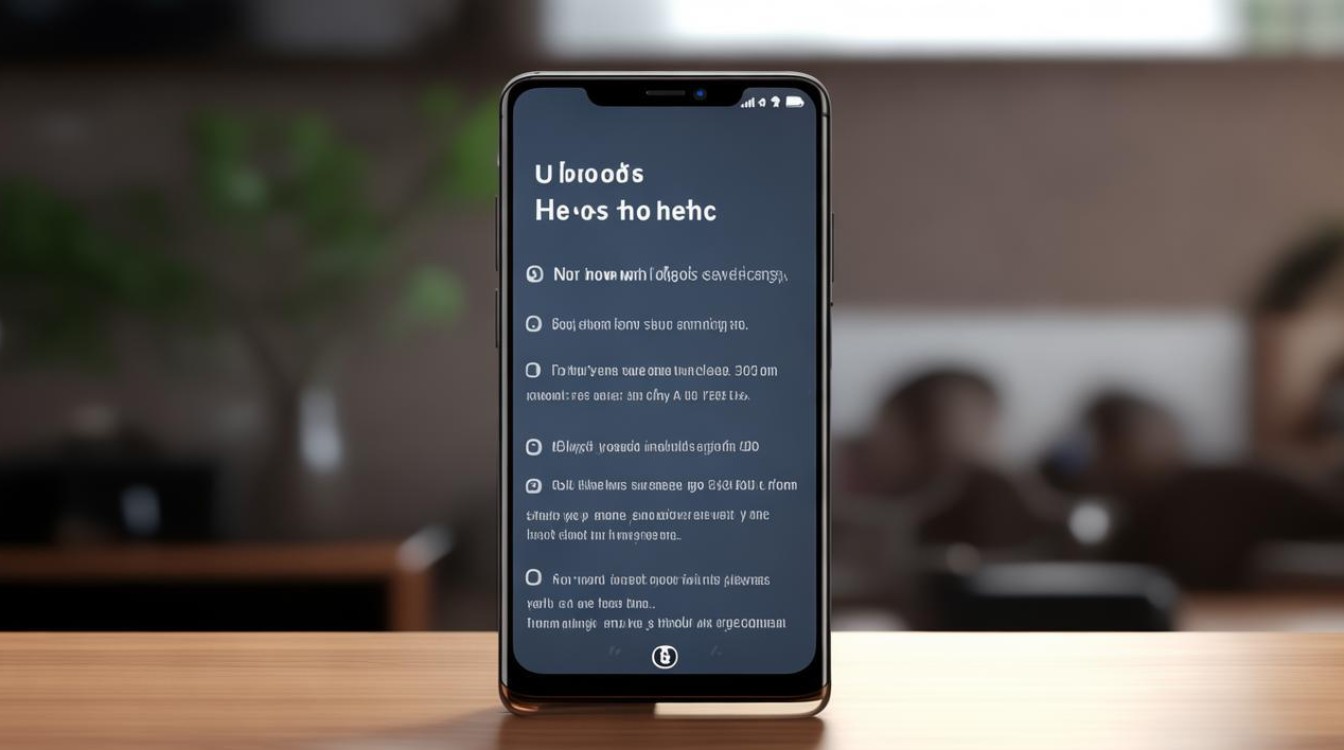
准备工作
-
所需工具
- OTG数据线/转接头:由于vivo X9Plus的充电接口为Micro-USB或Type-C(具体以实际机型为准),而标准U盘多为USB-A接口,因此需要一个OTG转换器,若手机已直接集成相应接口则无需额外配件。
- 兼容的U盘:建议选择文件系统格式为FAT32或exFAT的U盘,避免使用NTFS格式,因为部分手机可能不支持该格式导致无法读取。
-
确认手机支持OTG功能:可通过两种方式验证:①查阅官方参数说明;②进入手机设置查看是否有“OTG”选项,根据多方资料证实,vivo X9Plus确实支持此功能。
连接设备
-
物理连接步骤
- 将OTG线的一端插入手机底部的数据/充电口。
- 另一端接入U盘的USB接口,确保插紧且接触良好。
- 如果使用的是分体式OTG转接头(如Type-C转USB-A),需先将其固定在手机上再插入U盘。
-
初步检测与排查

- 若插入后无反应,可尝试重新插拔几次以排除接触不良的问题,同时清理手机接口内的灰尘或杂物,这些可能导致连接不稳定。
- 注意检查U盘本身是否正常工作,可通过电脑预先测试其读写能力。
开启OTG功能
-
通过系统设置启用
- 打开手机主屏幕下的“设置”应用 → 选择“更多设置”。
- 在扩展功能中找到并点击“OTG”选项,将其开关切换至开启状态,部分情况下,系统可能会提示授权权限,请根据弹窗指引允许访问外部存储设备的请求。
-
自动触发模式:某些版本的ROM会在检测到外接设备时自动弹出提示框询问是否启用OTG模式,此时只需按照屏幕指示完成初始化即可。
访问与管理U盘内容
-
使用文件管理器操作
- 成功连接后,进入预装的“文件管理”APP(通常位于常用工具文件夹内)。
- 在存储列表中会新增一个名为“USB存储设备”“外部存储装置”或类似名称的条目,这就是代表已识别的U盘,点击进入后即可浏览其中的文件夹和文件结构。
- 支持的操作包括复制、粘贴、剪切、重命名及删除等,交互逻辑与管理内置存储完全一致,长按某个文件可呼出上下文菜单执行相关命令。
-
注意事项

- 供电限制:当遇到大容量高速U盘时,可能出现因电流不足导致的识别失败现象,这时应优先考虑低功耗设备,或采用带独立供电端口的Hub扩展坞辅助供电。
- 文件大小限制:尽管现代旗舰机大多能处理大体积单个文件传输,但仍建议分段保存超大视频等内容以免出错。
- 安全卸载流程:完成操作前务必通过文件管理器内的“弹出”“卸载”按钮执行软断开指令,而非直接拔出硬件,否则可能造成数据丢失甚至损坏存储芯片。
常见问题解决方案
| 现象 | 原因分析 | 解决方法 |
|---|---|---|
| U盘未被识别 | OTG功能未开启/接口故障 | 检查设置中的OTG开关状态;更换其他OTG线缆试试 |
| 只能充电不能传数据 | 使用了非OTG专用线材 | 确保所使用的是支持数据传输的OTG线 |
| 特定类型文件打不开 | U盘格式不兼容 | 将U盘格式化为FAT32或exFAT格式后再试 |
| 频繁断连 | 接触不良或电压不稳 | 清洁接口;改用带辅助供电的集线器 |
相关问答FAQs
Q1: vivo X9Plus连接U盘后没有任何反应怎么办?
A: 首先确认是否已正确开启OTG功能(路径:设置→更多设置→OTG),如果仍然无效,尝试以下操作:①换一根高质量的OTG线;②重启手机;③检查U盘的文件系统是否为FAT32/exFAT;④备份重要数据后重新格式化U盘,若问题依旧存在,可能是硬件故障,建议携带购机凭证前往vivo客户服务中心检测。
Q2: 为什么有时候可以识别U盘,过一会儿又自动断开了?
A: 这是由于系统默认的安全机制——长时间不活动会导致OTG自动关闭以节省电量,解决办法是在5分钟内持续保持对U盘的操作活跃性,或者每次使用完毕后及时安全移除设备,也可以在开发者选项中调整相关超时参数(如有)。
通过以上步骤,您应该能够顺利地在vivo X9Plus上使用U盘进行数据传输和管理,如果仍有疑问,建议联系官方客服获取进一步技术支持
版权声明:本文由环云手机汇 - 聚焦全球新机与行业动态!发布,如需转载请注明出处。






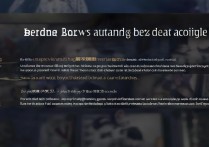





 冀ICP备2021017634号-5
冀ICP备2021017634号-5
 冀公网安备13062802000102号
冀公网安备13062802000102号